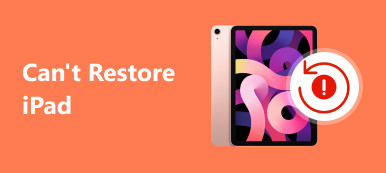"내 Canon 디지털 카메라에 SDHC 카드가 있고 몇 달 동안 사용되어 중요한 사진을 많이 저장했지만 SDHC 카드에 있는 모든 사진이 사라진 것을 발견했습니다. 복원하기 위해 모든 것을 시도했습니다. , 하지만 아무 소용이 없습니다. SDHC 데이터를 복구할 수 있는 방법이 있습니까? 도와주세요."
고급 디지털 카메라를 사용하는 경우 SDHC 카드에 대해 들어봤거나 카메라에 SDHC 카드가 있을 수도 있습니다. 그러나 SDHC 카드의 데이터 복구는 여전히 전문적인 기술입니다. 이 튜토리얼에서는 SDHC 데이터 복구를 위한 최상의 솔루션을 보여드리겠습니다.

파트 1: SDHC 카드란?
시장에는 SD 카드, 메모리 카드, 플래시 드라이브 등 많은 종류의 이동식 저장 카드가 있습니다. SDHC 카드란? 다른 SD 카드와 어떻게 다른가요? 간단히 말해서 SDHC 카드는 SD 카드의 새 버전입니다. 전체 이름은 Secure Digital High Capacity입니다. 그리고 그 이름에서 몇 가지 단서를 얻을 수 있습니다. 우선, SDHC 카드는 보통 4GB에서 32GB의 저장 용량을 가지고 있습니다. HD 비디오 및 고해상도 이미지에 대한 증가하는 수요를 충족하기 위한 것입니다. SDHC 카드는 표준 SD 카드와 물리적 크기 및 모양이 동일하지만 버전 2.0의 새로운 SD 사양을 충족합니다. SDHC 카드에서 SDHC 레이블을 찾을 수 있습니다.
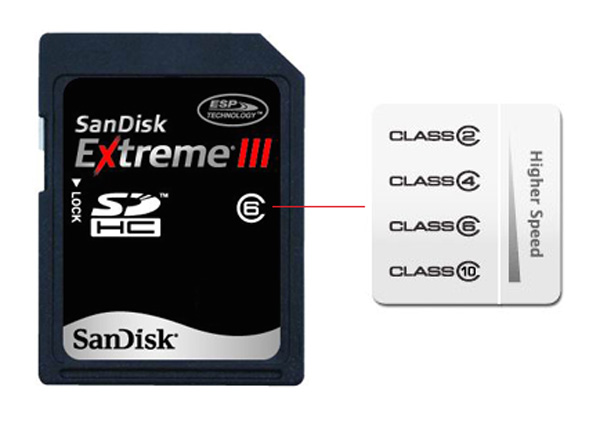
다음과 같은 불행한 경우가 SDHC 카드에서 데이터 손실을 일으킬 수 있습니다.
1. SDHC 카드가 PC나 카메라에 연결되어 있을 때 실수로 SDHC 카드에서 파일을 삭제합니다.
2. SDHC 카드의 파일 시스템이 손상되면 손상되어 파일에 액세스할 수 없습니다.
3. SDHC 카드를 포맷하는 것은 데이터 손실로 이어지는 또 다른 일반적인 이유입니다.
4. 여러 장치에서 동일한 SDHC 카드를 잘못 사용하거나 강제로 꺼내면 카드가 손상되고 파일도 손실될 수 있습니다.
5. 바이러스 및 악성 프로그램은 SDHC 카드의 파일 손실로 이어지는 또 다른 이유입니다.
SDHC 카드에서 데이터를 복구할 수 있습니까? 대답은 사용하는 도구에 따라 다릅니다. 많이있다 데이터 복구 애플리케이션, 그러나 그들 중 일부는 SDHC 카드에서 손실된 데이터를 다시 가져올 수 없습니다. 실험실 테스트에 따르면 최상의 SDHC 데이터 복구 솔루션을 확인했습니다. 최고의 SDHC 데이터 복구 소프트웨어를 사용하면 데이터 복구 속도가 다른 소프트웨어보다 훨씬 높습니다.
권장 사항: 데이터 복구
에이피크소프트 데이터 복구 최고의 SDHC 데이터 복구 소프트웨어 중 하나입니다. 사용하기 쉬운 프로그램입니다. 데이터 복구는 한 번의 클릭으로 SDHC 카드, 플래시 드라이브, 메모리 카드, 디지털 카메라 및 기타 저장 매체에서 손실된 파일을 다시 가져올 수 있습니다. 프로그램의 기능을 확인하십시오.
- 1. 다양한 상황에서 사용할 수 있습니다. 우발적인 삭제, 바이러스, 시스템 충돌 또는 하드 드라이브 포맷으로 인해 파일이 손실되더라도 이 데이터 복구 도구는 파일을 복구할 수 있습니다.
- 2. 더 넓은 범위의 데이터 유형을 지원합니다. 모든 이미지, 문서, 오디오, 비디오 형식, 이메일 등에서 작동합니다.
- 3. 손실이 적은 복구. 최고의 SDHC 데이터 복구 소프트웨어는 SDHC 카드에서 원래 형식과 품질로 파일을 복구할 수 있습니다.
- 4. 선택적 복구를 위한 미리보기. 스캔 후 복구 가능한 파일을 미리 보고 복원할 특정 파일을 선택할 수 있습니다.
- 5. 더 빠르고 가볍습니다. 이 SDHC 데이터 복구 도구는 가볍고 손실된 파일을 빠르고 안전하게 복원할 수 있습니다.
- 6. SDHC 데이터를 복구할 수 있을 뿐만 아니라 다른 SD 카드 복구도 지원합니다.
- 7. 또한 데이터 복구는 Windows 10/8.1/8/7/Vista/XP와 호환됩니다.
즉, SDHC 카드에서 데이터를 복구하는 방법에 대한 최상의 솔루션입니다.
파트 2: SDHC 카드 데이터 복구 방법
이 부분에서는 워크플로우를 보여주기 위해 SDHC 카드와 Windows 10을 예로 사용합니다.
1단계. 전체 SDHC 카드를 스캔하여 손실된 파일 찾기
Windows 10에서 데이터 복구를 다운로드하고 설치하십시오. 중요한 파일이 사라진 것을 발견하면 최고의 SDHC 데이터 복구 소프트웨어를 실행하고 SDHC 카드를 컴퓨터에 삽입하십시오. 기본 창에는 데이터 유형과 위치의 두 부분이 있습니다. 데이터 유형 영역으로 이동하여 이미지, 비디오, 오디오 등과 같은 해당 확인란을 선택하여 파일 유형을 선택합니다. 그런 다음 위치 영역으로 이동하여 이동식 장치 섹션에서 SDHC 카드를 선택합니다. 데이터 복구는 "스캔" 버튼을 클릭하자마자 작동합니다.
이제 SDHC 카드가 나타나면 카드를 컴퓨터에 다시 삽입하고 드라이버를 업데이트하십시오. SDHC 카드 리더기를 사용하시나요? 다른 것을 시도하십시오.

2단계. SDHC 데이터 복구 전에 파일 미리보기
빠른 스캔 후 결과 창이 표시됩니다. 예를 들어 왼쪽 표시줄에서 "비디오" 옵션을 클릭하면 AVI, MP4, 3GP, FLV 등의 여러 폴더가 표시됩니다. 확실하지 않은 경우 각 폴더로 이동하여 복구 가능한 비디오를 살펴보십시오. 또한 창 상단의 "필터" 기능을 사용하면 검색창에 키워드를 입력하여 파일을 빠르게 찾을 수 있습니다.
원하는 사진을 찾을 수 없는 경우 오른쪽 상단 모서리에 있는 "심층 스캔" 버튼을 클릭하여 시스템을 심층 스캔하고 더 많은 복구 가능한 파일을 찾으십시오.

3단계. 한 번의 클릭으로 SDHC 데이터 복구 만들기
에 삭제된 사진 복원, 비디오, 오디오 및 기타 파일, 원하는 각 파일의 제목 앞의 확인란을 선택하십시오. 프로세스를 시작하려면 "복구" 버튼을 클릭하십시오. 완료되면 복구 완료 창에서 "폴더 열기" 버튼을 눌러 복구된 파일이 저장된 폴더를 엽니다. 그런 다음 평소와 같이 파일을 탐색, 복사 및 붙여넣기 또는 편집할 수 있습니다.

결론 :
위의 소개를 바탕으로 SDHC 카드에서 파일이 손실된 경우 해야 할 일을 이해할 수 있습니다. 많은 전문가들이 여전히 방법을 모른다는 점을 고려할 때 일반 사람들이 SDHC 데이터를 삭제할 때 좌절하는 것은 이치에 맞습니다. 이 문제를 겪고 있다면 Apeaksoft Data Recovery 튜토리얼에서 최고의 SDHC 데이터 복구 솔루션을 공유했기 때문에 운이 좋습니다. 파일이 카드에서 사라진 것을 발견하면 언제든지 최고의 데이터 복구 도구를 사용하고 가이드에 따라 파일을 복구하세요. Apeaksoft Data Recovery와 관련하여 더 궁금한 점이 있으면 이 게시물 아래에 메시지를 남겨주세요.